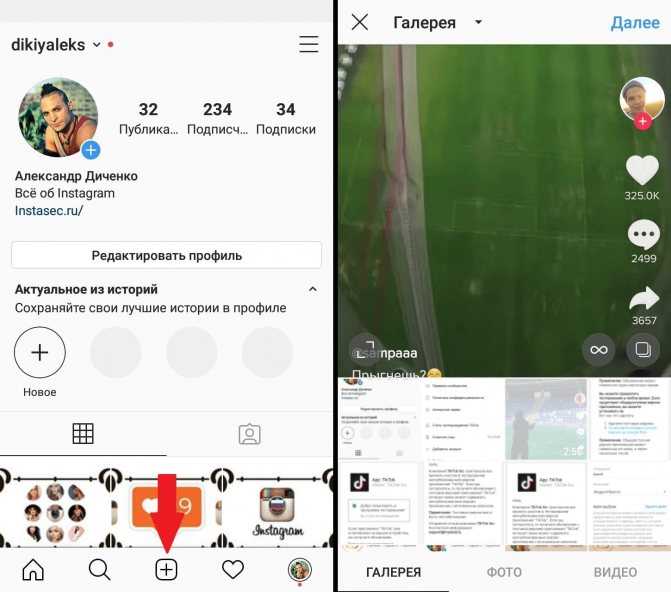Загрузка видео в Instagram Story с компьютера
Вы, вероятно, спрашиваете себя: Как добавить видеоисторию на Instagram с ПК? — Решение, которое вы ищете, называется: Storrito.com
Storrito.com — Видеоредактор историй Instagram для ПК
Storrito позволяет загружать длинные видео (+15 секунд) в ваши Instagram и Facebook Stories прямо с настольного ПК или Mac. Вы также можете планировать свои истории заранее, удобно используя веб-браузер. Он позволяет:
- Загружать видео длиннее 15 секунд — Storrito автоматически разрежет его на фрагменты по 15 секунд
- Редактировать свою видеоисторию онлайн — вы можете добавлять стикеры Instagram, Gifs, фотографии, Emojis, текст и т.д.
- Вы также можете запланировать свои видеоистории, и Storrito будет автоматически публиковать их в указанную дату и время (без каких-либо уведомлений).

Следуйте этому пошаговому руководству, чтобы узнать, как добавить видеоисторию на Instagram с компьютера:
- Выберите аккаунт Instagram, в который вы хотите опубликовать историю.

- Если вы также хотите добавить видеоисторию на свою страницу в Facebook, нажмите на радиокнопку ниже, и Storrito автоматически опубликует видеоисторию в Facebook.
- Наконец, выберите «Опубликовать сейчас» или, если вы хотите запланировать публикацию, просто выберите дату и время, когда она должна быть опубликована.
Зарегистрируйтесь на сайте Storrito
Storrito — это веб-приложение, поэтому нет необходимости что-либо скачивать. Оно работает в Chrome, Firefox и т.д. Вы можете просто зарегистрироваться на [Storrito.com] (https://storrito.com/?mtm_campaign=fromLP).
Подключите свой аккаунт в Instagram.
После процесса регистрации необходимо подключить свой аккаунт Instagram к Storrito. Сначала вам нужно подтвердить свое местоположение. Затем введите имя пользователя и пароль Instagram. Нажмите на «Сохранить это подключение», и все готово! 💪
Загружайте видео из Instagram Story с компьютера
Теперь вы можете начать загружать свои фотографии или видео. Вы можете просто перетащить свои творения в галерею с рабочего стола. После того как файлы загружены, нажмите на видео, которое вы хотите опубликовать, и нажмите «редактировать», чтобы открыть редактор сюжетов.
Используйте редактор историй и видео Storrito, чтобы разместить видео целиком
Когда вы загружаете видео длиной более 15 секунд и хотите разместить его полностью, потяните верхнюю панель вправо. Затем Storrito автоматически разрежет ваше видео на части по 15 секунд и опубликует одну за другой. Но перед этим мы хотим завершить нашу историю, добавив хэштеги, линки-стикеры, локации, поллы и таймер обратного отсчета в нашу историю Instagram. Как только мы закончим, мы нажмем «сохранить», чтобы перейти к следующему шагу.
Опубликуйте видеоисторию в своем аккаунте Instagram с компьютера
После загрузки и создания видеоистории последним шагом будет размещение видеоистории на вашем аккаунте. Для этого нажмите на ту же историю в галерее и выберите ‘Post/Schedule’, после чего откроется окно планирования. Чтобы опубликовать видеоисторию, выполните следующие действия:
- Где я могу увидеть свои запланированные истории?
- Как только система отобразит медиа, вы сможете увидеть статус вашей истории в правой колонке; вы увидите часы, когда она запланирована, или зеленую галочку, когда она была успешно опубликована в вашем аккаунте Instagram.
- Могу ли я также размещать более длинные видео в своей истории?
- Да, вы можете — Storrito автоматически разрежет ваше видео на 15 секунд и разместит их одно за другим.
- Можете ли вы также планировать истории Facebook?
- Как упоминалось выше, вы также можете запланировать видеоистории в Facebook. Storrito автоматически опубликует историю на вашей странице Facebook.
 Если у вас подключено несколько страниц Facebook, вы увидите все страницы в этом представлении и сможете выбрать ту, на которую будет опубликована история.
Если у вас подключено несколько страниц Facebook, вы увидите все страницы в этом представлении и сможете выбрать ту, на которую будет опубликована история.
Начните работу со Storrito
Discover more:
Автопостинг Instagram Stories Загрузка роликов Instagram с компьютера Как планировать Instagram-ролики Планирование Facebook Stories с компьютера Планировщик историй Instagram Публикуйте истории Instagram с компьютера Расписание Instagram Stories
Как загрузить Stories в Instagram с ПК
Это подробное руководство о том, как публиковать истории в Instagram прямо с вашего компьютера.
09/08/2022 08:30
Истории кажутся самой популярной из всех функций Instagram. И это то, что большинство пользователей социальной сети, от знаменитостей до небольших компаний, использовать истории инстаграма чтобы отправить свежее, но сильное сообщение своим подписчикам.
Однако Instagram — социальная сеть, ориентированная на мобильные устройства, поэтому многие функции были ограничены только приложениями.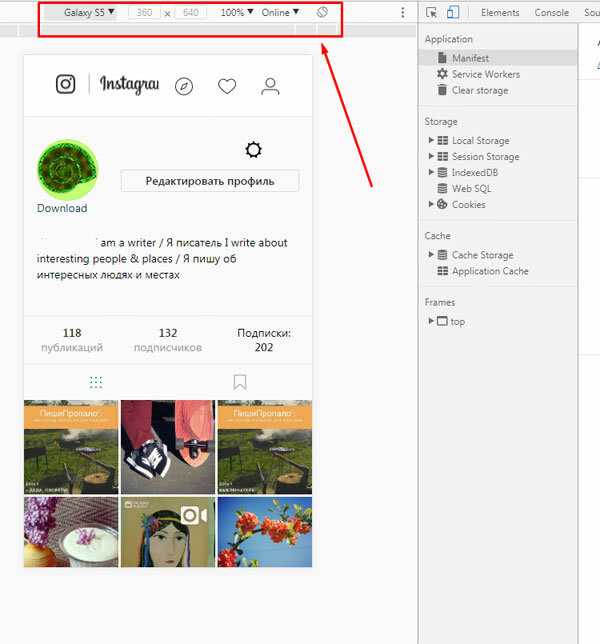 Например, платформа не позволяет публиковать изображения, видео или истории с компьютера. К счастью, есть трюк, который вы можете использовать, чтобы публиковать свои истории Instagram с ПК.
Например, платформа не позволяет публиковать изображения, видео или истории с компьютера. К счастью, есть трюк, который вы можете использовать, чтобы публиковать свои истории Instagram с ПК.
Загружайте лучшие истории из Instagram со своего ПК
Хотя версия Instagram по умолчанию не позволяет загружать истории, есть способ сделать это.
Если говорить о лучшей платформе для обмена фотографиями, без сомнения, первое, что приходит на ум, — это Instagram. Ежемесячно у приложения более миллиарда активных пользователей, а его популярность сделала его одной из самых популярных социальных сетей на сегодняшний день.
Истории стали наиболее часто используемой функцией в социальной сети, несмотря на то, что есть и другие очень интересные функции, такие как Reels, которые очень легко создавать и делиться, или IGTV. Пользователи настольная версия Instagram, они всегда надеялись, что приложение будет немного более гибким за счет включения функций, встроенных в их мобильное приложение.
Хотя этого не произошло, и в ближайшем будущем ничего не изменится, все же существует определенный способ загружать свои истории с компьютера, а затем мы подробно рассмотрим шаги.
Таким образом, вы можете публиковать свои истории в Instagram с ПК или ноутбука.
Если вы любите истории из Instagram, но предпочитаете использовать настольную версию платформы, принадлежащей Facebook, вы должны выполнить следующие шаги, чтобы опубликовать свои истории с компьютера:
- Открывает Google Chrome на своем компьютере и перейдите на сайт Instagram.
- Теперь авторизоваться с вашей учетной записью Instagram
- После того, как вы вошли в систему, вам нужно будет щелкнуть правой кнопкой мыши на странице и выбрать опцию Проверить.
- Это откроет окно Разработчик для Chrome.
- Затем нажмите кнопку Mobile.
- Здесь вы увидите мобильный интерфейс приложения и сможете выбрать модель устройства по вашему выбору.

- Если вы не можете прочитать текст, попробуйте изменить модель смартфон из выпадающего меню.
- Если кнопка загрузки не появляется, перезагрузить страницу сайт вручную.
- Теперь вы увидите значок камеры в верхнем левом углу. Нажмите на нее и найдите нужный файл
Как загрузить несколько фотографий в Instagram Stories
Как видите, процесс требует немного усилий, но он единственный метод, который работает публиковать истории в Instagram с вашего ПК. Кроме того, этот метод также позволяет загружать на платформу публикации любого типа с помощью компьютера.
Загрузить видео в Instagram с ПК 2023 [6 лучших практик]
Instagram потребовалось некоторое время, чтобы догнать тенденцию коротких видео, но благодаря Instagram Reels эта популярная платформа социальных сетей полностью интегрирована.
Пользователи Instagram, как правило, предпочитают использовать свои мобильные телефоны для загрузки роликов, но вы также можете загружать видео в Instagram со своего ПК.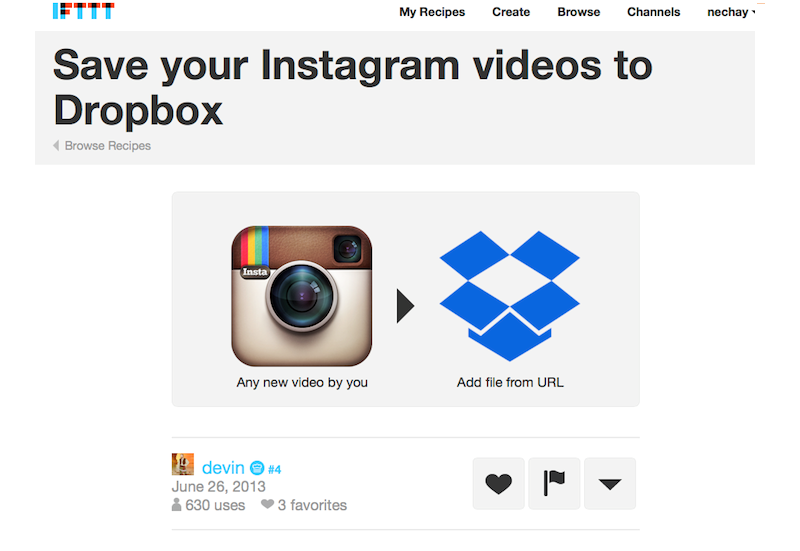
Это также способ поделиться видео YouTube в истории Instagram.
Узнайте, как это сделать здесь.
Спецификации видео в Instagram 2023
Прежде чем вы сможете загрузить любое видео в Instagram, оно должно соответствовать списку спецификаций . Вот список последних спецификаций и размеров видео, которым вы должны следовать:
- Предпочтительный формат должен быть MP4 .
- Размер файла может быть не более 4 ГБ .
- Воспроизведение ограничено 60 секундами .
- Частота кадров должна быть 30 кадров в секунду или меньше .
- Максимальный размер вашего видео должен быть 1080 или меньше .
- Соотношение сторон по вертикали должно быть 4:5 .
- Соотношение сторон квадрата должно быть 1:1 .
- Альбомное соотношение должно быть 1:91:1 .

Как загрузить видео в Instagram с ПК 2023
Разобравшись со всеми основами, пришло время перейти к части этого поста, которую вы действительно ждете. Если вы хотите загружать видеоконтент и ролики с компьютера или ноутбука, а не с мобильного телефона и мобильного приложения, есть несколько обходных путей на выбор.
Как загружать и публиковать видео в Instagram напрямую с ПКЧтобы загрузить видео в Instagram с ПК, выполните следующие действия:
1. Запустите любой браузер и введите Instagram.com. Оттуда вы должны войти в свою учетную запись.
2. Среди значков вверху есть значок «+» , на который необходимо нажать.
3. В отдельном окне нажмите « Выбрать с компьютера ».
4. Затем вы должны выбрать видео для загрузки в Instagram Reels. Помните, что соотношение сторон должно быть 9:16.
5. Вам будут даны подсказки, которые помогут вам обрезать видео, выбрать обложку, выбрать подпись и добавить место для загрузки.
Важное примечание. Загрузка напрямую с ПК не дает возможности выбора звука, в отличие от загрузки с телефона. Если вам нужен звук, вы должны отредактировать видео и добавить музыку в свою историю отдельно перед публикацией.
СОВЕТ ПРОФЕССИОНАЛА
Самый простой способ загрузить видео с ПК в Instagram — создать учетную запись в Dropbox или использовать Google Диск. Используя Instagram, вы можете перетаскивать контент, который хотите опубликовать.
Как загрузить видео в Instagram с ПК через расширение Chrome
Существуют инструменты расширения Google Chrome, которые вы можете использовать для публикации своей истории в Instagram. Один из них называется Inssist. Он предоставляется бесплатно, и вы можете использовать его для публикации не только историй, но и видео IGTV, а также видео.
Вы можете чувствовать себя в безопасности, когда используете Inssist, потому что он не отправляет данные с вашего компьютера и не шпионит за вами.
Если вы хотите использовать это расширение Chrome, выполните следующие действия:
1. Запустите Google и выполните поиск Inssist. Найдя его, загрузите инструмент и добавьте расширение в свой браузер.
2. Найдите инструмент и нажмите на него, затем войдите в свою учетную запись Instagram. Возможно, вам придется добавить код безопасности на этом этапе.
3. Щелкните значок «+» и выберите «Батины» в раскрывающемся списке. Затем выберите видео, которое вы хотите загрузить со своего компьютера.
4. Следующий шаг включает в себя выбор обложки для вашего ролика в Instagram, добавление описания и любых хэштегов, которые вы считаете необходимыми.
5. Наконец, вы готовы поделиться своими роликами в Instagram.
Другие расширения Chrome, которые вы, возможно, захотите рассмотреть:
- Deskgram для Mac : это расширение легко интегрируется с Chrome, и вы можете использовать его для загрузки различных типов контента.
 Недостатком является то, что это только для Mac.
Недостатком является то, что это только для Mac. - Desktopify для Windows и Mac : Пользователи Mac и Windows могут использовать это расширение для загрузки видео, взаимодействия с другими учетными записями и загрузки Instagram Reels. Видеоконтент можно загружать с Google Диска, рабочего стола или Dropbox.
Как загрузить видео в Instagram из Facebook Creator Studio
С августа 2019 г.впоследствии компании и создатели смогли связать свою бизнес-страницу Facebook с Instagram. Это позволило загружать контент через Facebook Creator Studio. Чтобы использовать этот инструмент, вы должны сделать следующее:
1. Войдите в Facebook Creator Studio , используя свои учетные данные Facebook.
2. Найдите значок Instagram и нажмите Instagram Studio.
3. В студии вы можете загружать, планировать и публиковать свои посты. Чтобы загрузить контент, нажмите в верхнем левом углу и выберите то, что вы хотите загрузить.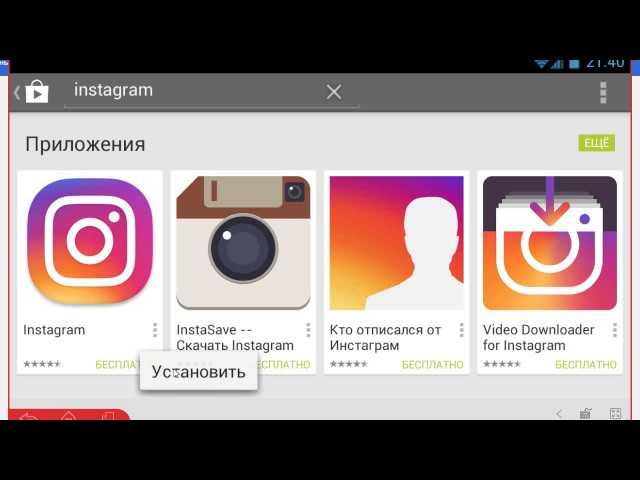
Студия также позволяет вам проверить успех вашего контента. К сожалению, в настоящее время вы не можете загружать ролики в Facebook/Instagram Creator Studio. Кроме того, вы не можете редактировать свой контент, загружать истории или создавать карусели.
Как загрузить видео в Instagram с помощью стороннего приложения
Самым популярным сторонним приложением и инструментом планирования Instagram является Sked Social. Вы можете использовать его для загрузки своих барабанов, получения предупреждений о том, что пришло время публиковать сообщения, и включения уведомлений.
Публикация видео в Instagram с ПК: 6 лучших практик 2023
Катушкам не потребовалось много времени, чтобы завоевать сердца пользователей Instagram. Компании и авторы также ухватились за возможность поразить свою аудиторию обеими руками.
Однако, когда миллионы людей используют Instagram, можно ли выделиться из толпы? К счастью, есть несколько рекомендаций, которым вы можете научиться, если хотите улучшить свою игру в Instagram Reel.
- Не забудьте аудио : С аудио вы можете отправить свою аудиторию в путешествие, которое они не забудут. Выберите правильный звук, и он поможет вам нарисовать картину.
- Контент должен быть вечнозеленым : это означает, что он не должен устаревать и всегда будет актуален, читает ли ваша аудитория его сегодня, на следующей неделе или в следующем году. В качестве альтернативы используйте контент, который может быть перепрофилирован позднее. Часто задаваемые вопросы и практические руководства — это хороший вечнозеленый контент.
- Найдите свою нишу : Найдите свою нишу, и вы сможете создавать определенный контент.
- Внимательно следите за конкурентами : Наблюдайте за своими конкурентами и используйте их для вдохновения.

- CTA важны : С четким призывом к действию вы оставляете свою аудиторию перед выбором. Используйте призыв к действию, чтобы направить их на ваш сайт, в профиль или в личные сообщения.
Загрузка в Instagram с ПК: 3 лучших инструмента для подготовки видео к загрузке 2023
Когда дело доходит до подготовки видео к загрузке в Instagram, существует целый ряд вариантов программного обеспечения на выбор. Используйте один из следующих инструментов, и вы повысите профессионализм и качество своего контента в Instagram.
Вот три лучших инструмента для Instagram Reels, в произвольном порядке. Выберите один из следующих вариантов, и вы в кратчайшие сроки будете создавать привлекательные, веселые и четкие видеоролики Reel.
Adobe Premiere Rush
Это упрощенная версия основного программного обеспечения Adobe, которое позволяет легко обрезать, а затем соединять видео.
Другие функции включают добавление движущейся графики, заголовков, аудио и других графических элементов. Это инструмент, входящий в состав Adobe Creative Cloud Suite, который вы можете получить бесплатно. Кроме того, вы можете приобрести его как часть большего пакета за 9 долларов.0,99 в месяц.
Это инструмент, входящий в состав Adobe Creative Cloud Suite, который вы можете получить бесплатно. Кроме того, вы можете приобрести его как часть большего пакета за 9 долларов.0,99 в месяц.
Filmora
Это универсальное программное обеспечение для редактирования видео для настольных компьютеров разработано компанией Wondershare. Filmora имеет простой в использовании интерфейс и позволяет создавать потрясающие ролики для Instagram. Опции включают цветокоррекцию, стабилизацию видео, управление скоростью, определение сцены, разделение экрана, эквалайзер звука и многое другое.
Filmora доступна для Mac или Windows, а также есть бесплатные и платные версии, в зависимости от ваших потребностей. Для физических лиц планы начинаются с 49 долларов.0,99 в год.
iMovie
С этим программным обеспечением для редактирования видео вы получаете ряд высококачественных функций, включая видео 4K. Для начинающих это идеальный выбор, потому что он прост в использовании и ничего не стоит.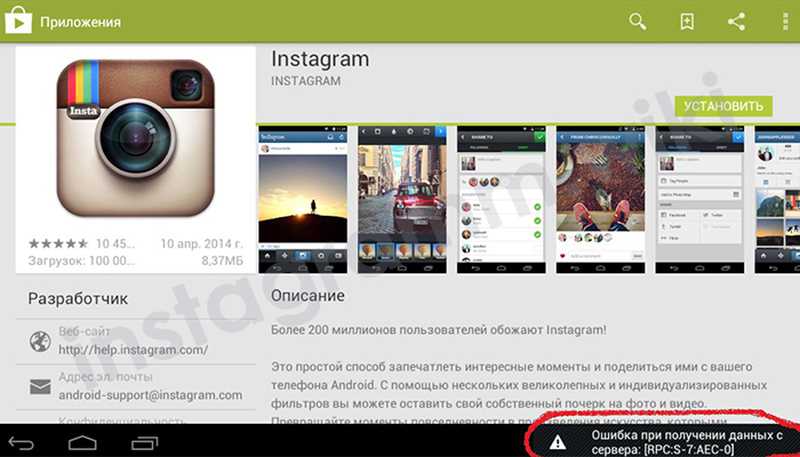 Используйте его, чтобы объединить свои ролики Instagram и воспользоваться чистым интерфейсом, программными инструментами для перехода к видео и редактированию аудио.
Используйте его, чтобы объединить свои ролики Instagram и воспользоваться чистым интерфейсом, программными инструментами для перехода к видео и редактированию аудио.
Часто задаваемые вопросы
Можно ли публиковать видео в Instagram с ПК?
Да, вы можете, и это проще, чем вы думаете.
Поддерживает ли Instagram Reels видео 4K?
В настоящее время Instagram не поддерживает видео 4K.
Заключение
Итак, готово. Некоторые способы загрузки Instagram Reels с помощью ПК, а не смартфона. Пришло время попробовать их и посмотреть, какие из них лучше всего подходят для вас.
Как публиковать посты в Instagram с ПК или Mac
Многие люди любят фотографировать, публиковать фото и видео в Instagram и творчески запечатлевать исторические моменты, а также самое доступное и всегда под рукой устройство для этой цели. является мобильным устройством. Но просто сделать фото или видео не так интересно, как поделиться ими с друзьями, коллегами и знакомыми.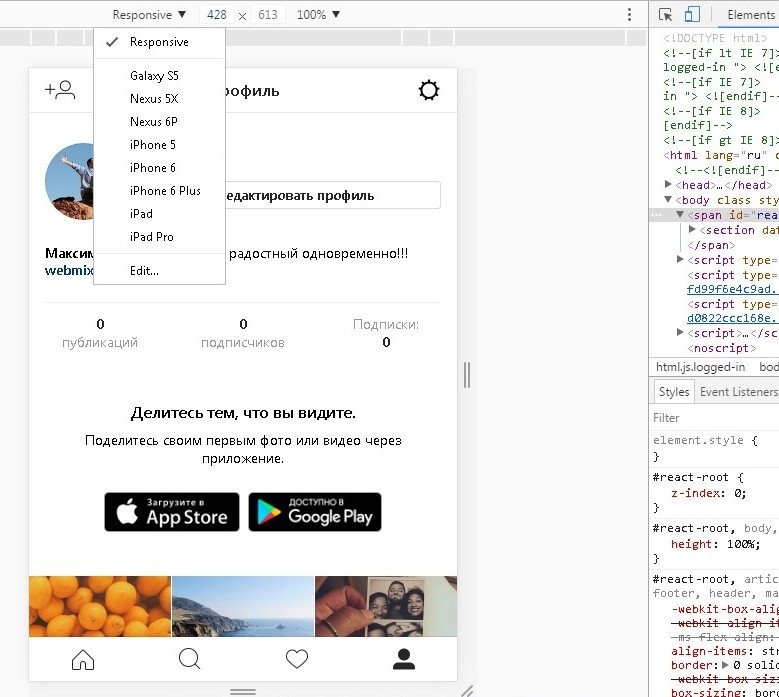 Однако не все файлы можно хранить на смартфоне, а некоторым людям просто удобнее просматривать и обрабатывать фотографии на большом экране. В связи с этим возникает вопрос, как публиковать посты в Instagram с компьютера.
Однако не все файлы можно хранить на смартфоне, а некоторым людям просто удобнее просматривать и обрабатывать фотографии на большом экране. В связи с этим возникает вопрос, как публиковать посты в Instagram с компьютера.
Эта проблема также особенно актуальна для пользователей Instagram, которые предпочитают использовать камеру, а не смартфон, для съемки и хотят загрузить фотографии со всеми обработанными кадрами с настольного компьютера. Если раньше вы часто спрашивали, как загрузить фото и видео в Instagram с моего компьютера, то теперь это не проблема.
Конечно, вы можете получить доступ к Instagram на своем ПК или Mac, но мало кто осваивает его с первого раза и быстро публикует фотографии в Instagram на Windows и Mac. Если вы не умеете пользоваться одной из самых популярных социальных сетей на своем стационарном или портативном компьютере и хотите загружать новые снимки так же быстро, как и со своего смартфона, то эта статья для вас. Хорошо, а как постить в Инстаграм с компьютера?
Публикация фото с ПК
К сожалению, невозможно просто открыть сайт социальной сети в браузере Google Chrome и опубликовать фото в Instagram со своего компьютера. Это связано с тем, что приложение имеет закрытый исходный код: система должна обнаружить камеру и сенсорный экран, чтобы разрешить публикацию. Такое условие очень затрудняет пользователям размещение фотографий с компьютера. Но когда вы используете Instagram на ПК, есть несколько способов обойти это. Если вы хотите опубликовать несколько фотографий в Instagram с ПК, просто следуйте этим инструкциям.
Это связано с тем, что приложение имеет закрытый исходный код: система должна обнаружить камеру и сенсорный экран, чтобы разрешить публикацию. Такое условие очень затрудняет пользователям размещение фотографий с компьютера. Но когда вы используете Instagram на ПК, есть несколько способов обойти это. Если вы хотите опубликовать несколько фотографий в Instagram с ПК, просто следуйте этим инструкциям.
Использование инструментов разработчика
Как загрузить фотографии в Instagram с компьютера? В случае с ПК большинство людей заходит в Instagram через Chrome, поэтому опишем последовательность действий именно для этого браузера. Это самый простой вариант, поскольку он не требует установки дополнительных программ и приложений. Ниже приведено подробное руководство, описывающее, что вам нужно сделать, если вы хотите загрузить на сайт Instagram свои фотографии:
- Как опубликовать в Instagram на компьютере? Откройте официальный сайт социальной сети и войдите в свою учетную запись Instagram.

- Нажмите комбинацию клавиш Ctrl+Shift+I. Это вызовет консоль разработчика. Другой способ вызвать консоль — щелкнуть правой кнопкой мыши в любом месте страницы и выбрать «Проверить» в появившемся окне.
- Найдите маленький значок панели инструментов «Переключить устройство». Нажав на нее, вы включите режим имитации экрана смартфона. В настройках вы можете выбрать тип устройства, которое хотите имитировать.
- Но как выкладывать посты в Instagram с компьютера? Перезагрузите страницу. После этого в нижней части экрана появится значок (тот, который вы используете на своем телефоне). При нажатии на нее откроется окно с медиафайлами вашего компьютера. Выберите нужную картинку и загрузите ее обычным способом.
Ваш пост в Instagram готов! Как видите, для этих целей возможно и использование компьютера. Это невероятно простой способ, позволяющий размещать любые кадры, в том числе с камеры или изображения после профессиональной обработки в фоторедакторе. Теперь у вас не будет проблем с загрузкой фотографий в Instagram с компьютера.
Загрузка фотографий на Mac
Если по какой-то причине у вас нет под рукой телефона и вам нужно срочно опубликовать в Instagram, вы можете сделать это через macOS. И у вас будет доступ ко всем фильтрам. Как ты делаешь это? Вам просто нужно убедить браузер, что вы вошли в систему с мобильного устройства.
Настройка браузера, позволяющая публиковать новые фотографии
Это также один из самых простых способов публикации в Instagram. В целом этот способ очень похож на предыдущий, принцип заключается в настройке возможности постить изображения так, как если бы вы делали это с телефона. Узнайте, как публиковать сообщения в Instagram с Mac, выполнив несколько простых шагов:
- Откройте настройки Safari и установите флажок «Показать меню «Разработка» в строке меню. Это вызовет новую вкладку «Разработка» в строке меню. Нажмите на него и выберите iPhone в качестве пользователя.
- Готово, теперь ваш браузер имитирует работу со смартфона! Зайдите на сайт Instagram и авторизуйтесь, если необходимо.
 Вы можете увидеть свою ленту в Instagram. На нижней панели вы увидите значок, позволяющий загружать в Instagram новые изображения. Щелкните ее, чтобы добавить изображение (подходят только файлы JPEG).
Вы можете увидеть свою ленту в Instagram. На нижней панели вы увидите значок, позволяющий загружать в Instagram новые изображения. Щелкните ее, чтобы добавить изображение (подходят только файлы JPEG). - Как сделать публикацию в Instagram на компьютере таким образом? В остальном процесс такой же, как и на телефоне: можно добавить подпись, геоданные, отметить людей и добавить фильтры (но нельзя регулировать их интенсивность).
К сожалению, разместить видео или серию из нескольких фотографий таким способом с компьютера невозможно. Ручное редактирование также недоступно, поэтому вам придется использовать программное обеспечение, такое как Photoshop или подобное. Ниже мы поговорим о лучшем фоторедакторе, который идеально подойдет вам.
Что ж, теперь вы знаете, как загружать в Instagram с MacBook и любого другого устройства с macOS. Одним из преимуществ этого способа является то, что вам не нужно стороннее приложение. Кроме того, вы видите версию Instagram на сайте так же, как и на смартфонах, что очень удобно. Однако вы не сможете размещать несколько изображений одновременно. Таким образом, такой способ использования Instagram не может заменить полноценную мобильную версию.
Однако вы не сможете размещать несколько изображений одновременно. Таким образом, такой способ использования Instagram не может заменить полноценную мобильную версию.
Добавление историй с ПК или Mac
Мы разобрались, как публиковать с сайта Instagram, но упомянули только фотографии, так что пришло время поговорить о другом виде контента. Некоторых людей побуждает публиковать истории в Instagram через компьютер по привычке, других — из-за огромного объема контента, а третьих — из-за необходимости обработки перед публикацией.
Истории — очень популярный тип публикаций. Они отделены от основной ленты вверху страницы. Чтобы просмотреть их, просто нажмите на значок; если он выделен, это означает, что вы еще не читали содержимое. Особенности видео в Stories:
- Максимальный размер 1080×1920, формат 9:16.
- Максимальная продолжительность видео 15 секунд.
- Через 24 часа после размещения стандартные автоматически удаляются.
- Актуальные истории, или Stories Highlights, не исчезают через 24 часа.

Раньше, чтобы разместить видео в Stories, нужно было разделить его на несколько частей в специальной программе. Теперь пользователю не нужно ничего делать. Когда видео публикуется, оно автоматически делится на 15-секундные периоды.
Если вы регулярно пользуетесь этой социальной сетью и Stories — ваша визитная карточка, читайте дальше, чтобы узнать, можно ли облегчить себе жизнь, загружая контент прямо с жесткого диска, а не на смартфон.
С Chrome или Safari
Выше мы уже рассказали вам, как публиковать в Instagram на компьютере с помощью браузера. Чтобы опубликовать историю в Instagram, вы можете использовать эти методы и настроить браузер так, чтобы он отображался так же, как на вашем телефоне. Таким образом, вы найдете все стандартные функции и интерфейсы этой социальной сети. Кнопка публикации Stories будет там, где вы привыкли ее видеть, так что у вас не возникнет никаких проблем.
Со сторонними инструментами
Существует множество платных и бесплатных приложений, оснащенных всеми видами инструментов социальных сетей, которые вы обычно получаете в приложении.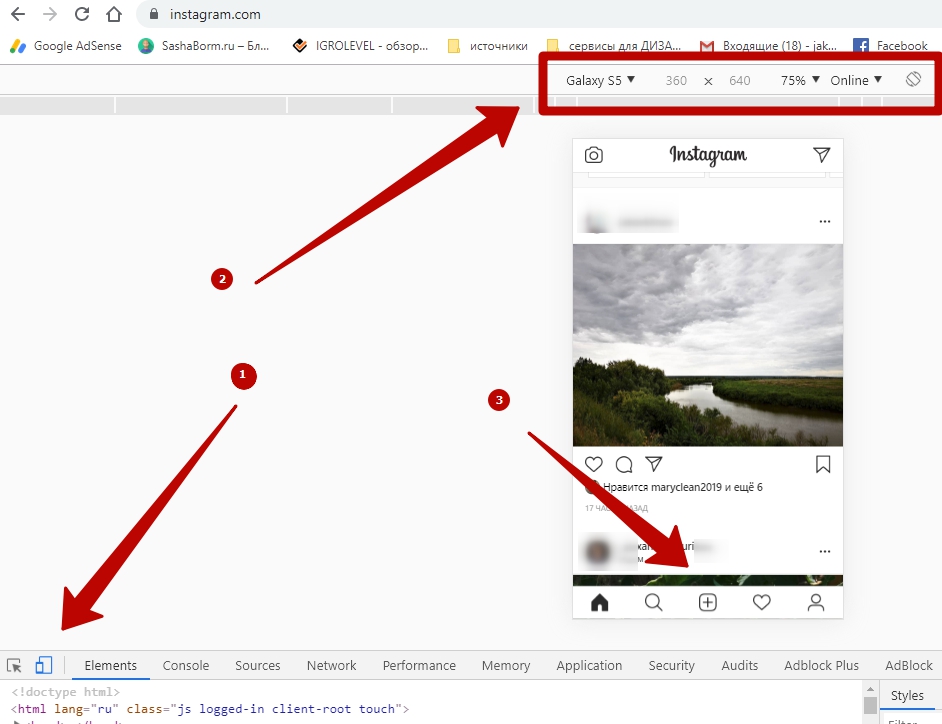 Наиболее популярными являются Bluestacks, Hootsuite и HopperHQ. Некоторые из них используются для бизнес-аккаунтов и продвижения товаров, но почему? Ответ очень прост — скачивать файлы в большом количестве на компьютере намного быстрее, чем делать то же самое со смартфона.
Наиболее популярными являются Bluestacks, Hootsuite и HopperHQ. Некоторые из них используются для бизнес-аккаунтов и продвижения товаров, но почему? Ответ очень прост — скачивать файлы в большом количестве на компьютере намного быстрее, чем делать то же самое со смартфона.
Публикация видео с ПК или Mac
В ленте видео популярнее постов с фото. Они эффективнее привлекают подписчиков, оживляют ленту и являются эффективным каналом взаимодействия с аудиторией. Особенности загрузки видеоконтента в ленту:
- Для загрузки рекомендуется формат видео MP4 и MOV.
- Максимальное разрешение для видео в Instagram — 1080P.
Сегодня загружать видео в Instagram с Mac или ПК очень просто. Теперь это можно сделать без дополнительных программ и сервисов, открыв сайт из любого браузера. Вы можете загружать видео продолжительностью до 60 минут:
- Откройте официальный сайт и войдите в свой профиль.
- Нажмите знак плюс в верхней части экрана.

- В открывшемся окне нажмите кнопку «Далее», чтобы выбрать файл с вашего компьютера.
- Вставьте видео в поддерживаемых форматах.
- Выберите соотношение сторон. Для этого нажмите на видео и перетащите его, настроив превью.
- Нажмите Далее в правом верхнем углу экрана.
- Добавьте обложку, выберите на своем компьютере или перетащите изображение вверху экрана.
- Нажав «Далее», мы можем указать наше местоположение, добавить заголовок, выбрать дополнительные настройки или включить специальные функции.
- Чтобы опубликовать видео, нажмите «Поделиться» в правом верхнем углу экрана.
Если все прошло правильно, вы увидите сообщение о предварительном просмотре. Вы можете удалить предварительный просмотр из сетки профиля. Это не повлияет на доступность видео. Таким образом, вы можете загружать видео с любого компьютера без дополнительных программ или сервисов. Теперь вы знаете еще больше о том, как публиковать в Instagram с ПК или Mac.
Использование расширения или десктопного приложения
Для более удобной работы с популярной социальной сетью вы можете скачать специальные расширения для Chrome. Они позволяют более удобно заходить на сайт, загружать фотографии или видео и создавать сообщения прямо с вашего компьютера. Одним из таких популярных расширений является Inssist. Получите его бесплатно, просто загрузив из интернет-магазина.
Вы также можете использовать Instagram из настольного приложения на своем компьютере. Чтобы получить это приложение Instagram для ПК, вам нужно зайти в Microsoft Store. Последняя версия Instagram для ПК имеет удобный интерфейс и позволяет удобно публиковать сообщения и просматривать ленту, так что это также отличный вариант для вас. Кроме того, вы мгновенно получаете доступ к социальной сети через свой рабочий стол.
Произведите впечатление на своих подписчиков: обработка фотографий в Luminar Neo
С появлением большого количества блогеров становится все труднее удерживать аудиторию, поэтому приходится подходить к делу творчески и тщательно обрабатывать каждый кадр. Если вы активно управляете своей учетной записью, у вас невероятно мало времени, чтобы освоить фоторедактор, такой как Photoshop, но вы все равно хотите получить идеальное фото. Каков выход из этой проблемы?
Если вы активно управляете своей учетной записью, у вас невероятно мало времени, чтобы освоить фоторедактор, такой как Photoshop, но вы все равно хотите получить идеальное фото. Каков выход из этой проблемы?
Откройте для себя современный фоторедактор Luminar Neo на основе технологии искусственного интеллекта. Всего за пару минут он позволяет идеально обработать любой снимок так, как будто вы провели час в фотошопе. Интерфейс Luminar Neo невероятно прост и интуитивно понятен даже новичкам, при этом имеется огромное количество профессиональных инструментов редактирования.
Например, с помощью Skin AI и Face AI вы можете удивить своих подписчиков великолепными портретами. Ретушь выполняется всего в пару кликов, так как искусственный интеллект моментально определяет недостатки кожи и различные черты лица и воздействует непосредственно на них. При этом результат получается очень естественным, и ваша аудитория это оценит.
Подводя итог
Сегодня мы выяснили, как публиковать фотографии в Instagram на ПК или Mac, и представили несколько удобных способов сделать это.




 Если у вас подключено несколько страниц Facebook, вы увидите все страницы в этом представлении и сможете выбрать ту, на которую будет опубликована история.
Если у вас подключено несколько страниц Facebook, вы увидите все страницы в этом представлении и сможете выбрать ту, на которую будет опубликована история.

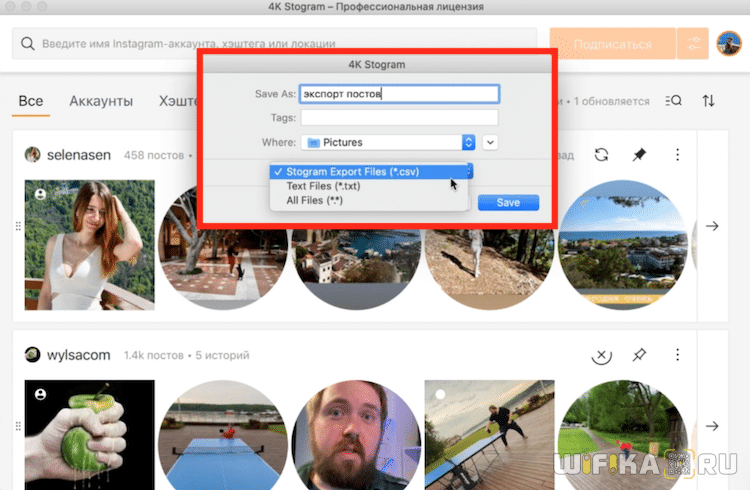 Недостатком является то, что это только для Mac.
Недостатком является то, что это только для Mac.

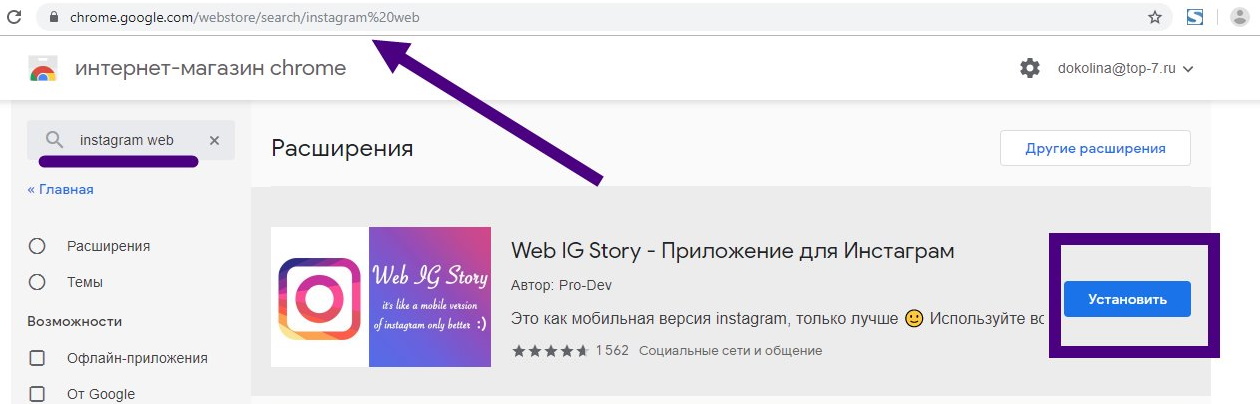 Вы можете увидеть свою ленту в Instagram. На нижней панели вы увидите значок, позволяющий загружать в Instagram новые изображения. Щелкните ее, чтобы добавить изображение (подходят только файлы JPEG).
Вы можете увидеть свою ленту в Instagram. На нижней панели вы увидите значок, позволяющий загружать в Instagram новые изображения. Щелкните ее, чтобы добавить изображение (подходят только файлы JPEG).